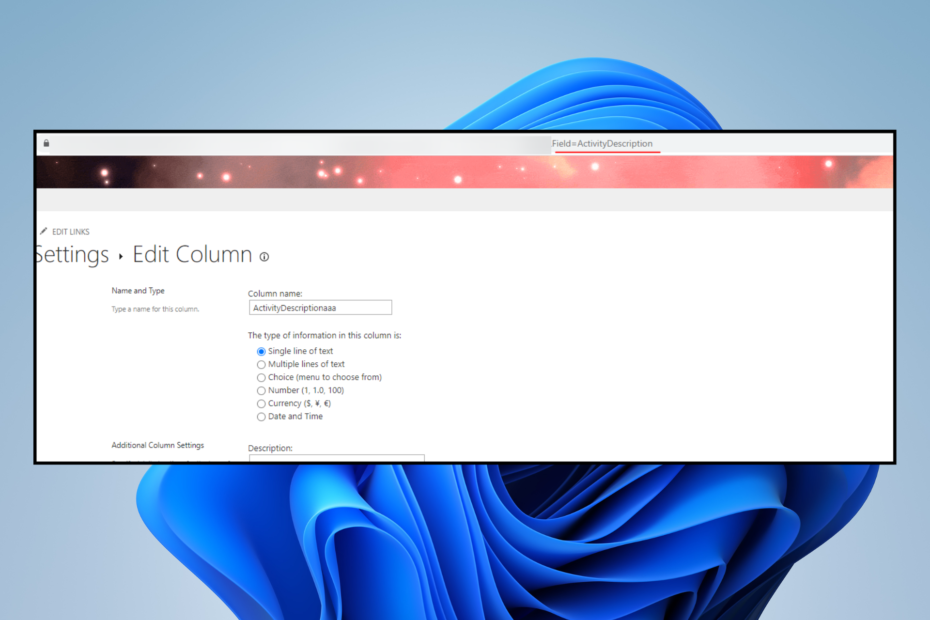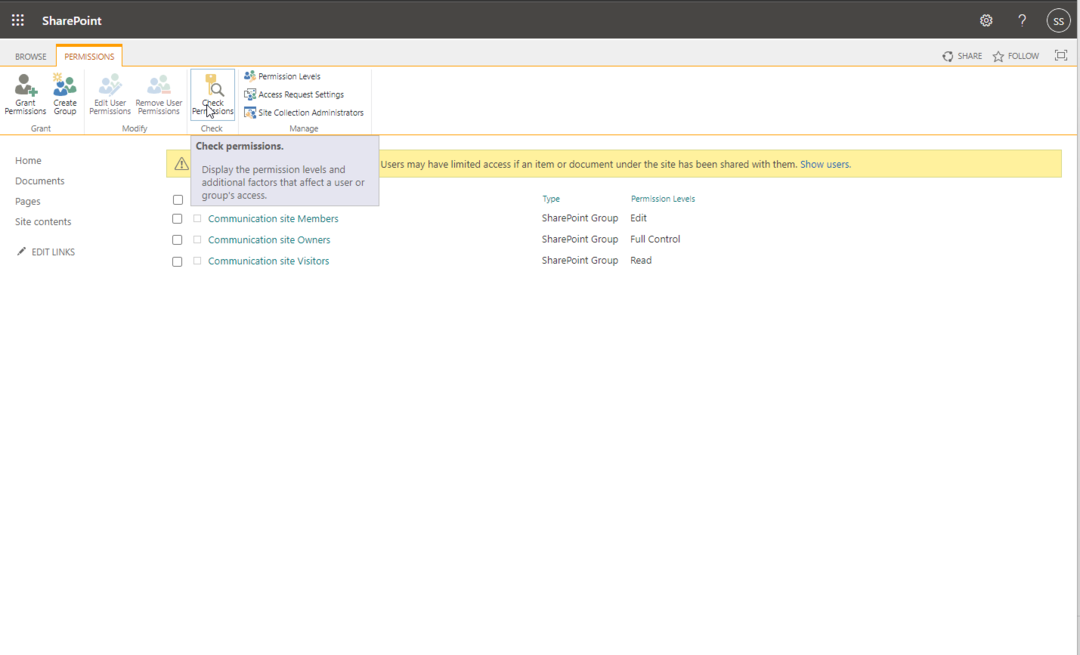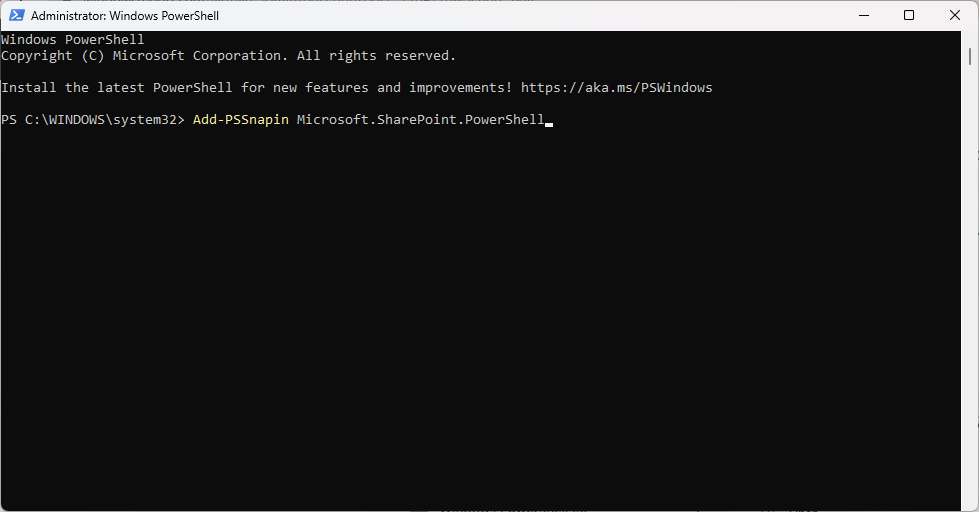- SharePoint je ena največjih platform za sodelovanje, ustvaril pa jo je Microsoft.
- Pogoste pa so napake, kot je napaka, pri kateri se opravilo uvoza AD uporabniškega profila ne izvaja.
- Mnogi uporabniki menijo, da je pripomogla sprememba lastnosti vašega strežnika.
- Vendar pa bo za to rešitev treba vedeti, kako uporabljati PowerShell.
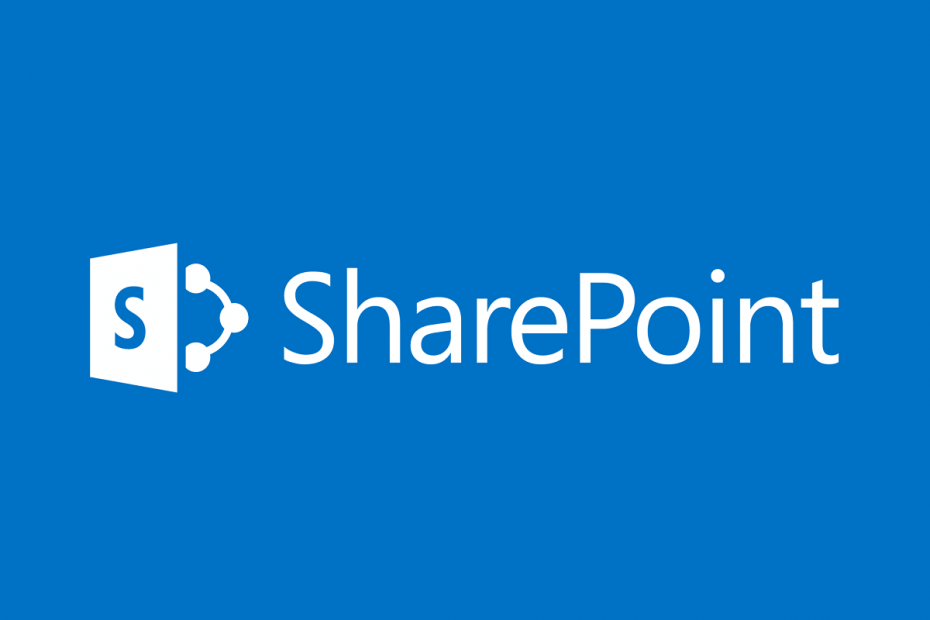
Ta programska oprema bo zagotovila, da bodo vaši gonilniki delovali in vas tako varovala pred pogostimi napakami računalnika in okvaro strojne opreme. Preverite vse svoje voznike zdaj v treh preprostih korakih:
- Prenesite DriverFix (preverjena datoteka za prenos).
- Kliknite Zaženite optično branje najti vse problematične gonilnike.
- Kliknite Posodobi gonilnike da dobite nove različice in se izognete sistemskim okvaram.
- DriverFix je prenesel 0 bralci ta mesec.
V poskusu vključitve čim več aplikacij v Microsoft Office Suite tso pomembni za delovna okolja, se jih je Microsoft odločil tudi vključiti Točka za deljenje.
Ta vsestranski orodje za sodelovanje se lahko uporablja kot sistem za upravljanje in shranjevanje dokumentov, vendar je izdelek zelo prilagodljiv in uporaba se med organizacijami bistveno razlikuje.
Vendar je programska oprema programska oprema in SharePoint ima svoj lasten delež napak in kinkov. Dober primer je napaka uporabnikov poročanje kjer se opravilo časovnika uvoza Active Directory ne zažene:
V storitvi SharePoint 2016 sem ustvaril aplikacijo storitve User Profile in ustvaril sinhronizacijsko povezavo za uvoz uporabnikov iz AD. Nato se je začela popolna sinhronizacija, vendar ne uvaža nobenega uporabnika iz AD. »Status sinhronizacije profila« je vedno v stanju pripravljenosti.
Ker se SharePoint zanaša na organizacijsko delo, lahko nemogoče uvoziti nove člane močno vpliva na funkcionalnost programa.
Zato smo se odločili, da sestavimo ta seznam, tako da vas boste lahko postopoma vodili do izvedljive rešitve.
Kako popravim napako pri uvozu uporabniškega profila SharePoint?
Vsi strežniki v kmetiji, ki izvajajo storitev uporabniškega profila, prav tako ne smejo izvajati opravil časovnika vrste Service Job.
V našem primeru je uvoz uporabniškega profila tudi službeno opravilo in se lahko izvaja samo na strežnikih, ki izvajajo storitev uporabniškega profila. To pomeni, da na kmetiji ni strežnikov, ki bi lahko izvajali opravilo.
Spremenite lastnosti strežnika
- Pritisnite Začni
- Vnesite in zaženite PowerShell z upravnimi pravicami
- Kopirajte in prilepite te vrstice in jih zaženite:
$ SIs = Get-SPServiceInstance |? {$ _. typename -match "profilna storitev"} $ Farm = Get-SPFarm. $ FarmTimers = $ Kmetija. TimerService. Primerki. $ 1onLine = $ false. foreach ($ SI v $ SI) {Če ($ SI.Status -eq "Online") {$ 1onLine = $ true. foreach ($ FT v $ FarmTimers) {if ($ SI.Server. Naslov. ToString () -eq $ FT.Server. Ime. ToString ()) {if ($ FT.AllowServiceJobs -eq $ false) {write-host -ForegroundColor Red "Opravila storitev NISO omogočena na strežniku UPS" $ FT.Server. Ime. ToString () write-host -ForegroundColor green "Omogočanje servisnih opravil na strežniku:" $ FT.Server. Ime. ToString () $ FT.AllowServiceJobs = $ true. $ FT.Update () } else {write-host -ForegroundColor green "Storitvena opravila so že omogočena na strežniku:" $ FT.Server. Ime. ToString ()} } } } } If ($ 1onLine -eq $ false) {write-host -ForegroundColor rdeča "V tej kmetiji ni primerov storitve uporabniškega profila v spletu!"}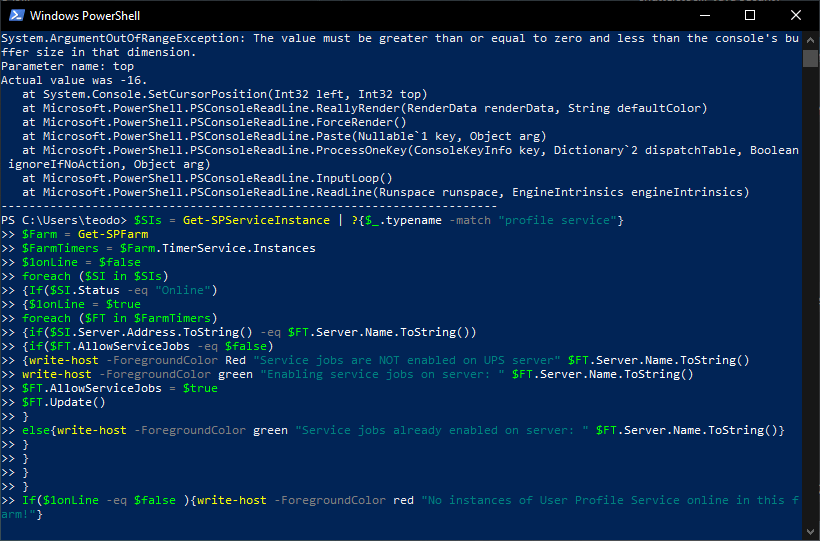
Zgoraj napisani ukaz PowerShell preverim, ali je v kmetiji vsaj en primerek storitve uporabniškega profila. Poleg tega lastnost AllowServiceJobs nastavi na prav za primer časovnika na teh strežnikih.
Če se zdi spreminjanje lastnosti strežnika preveč zapleteno, bi bila druga rešitev zagon storitve uporabniškega profila na strežniku, kjer so dovoljena opravila za storitve.
Če sledite tem korakom, ne bi smeli več imeti težav z uvozi opravili, ki uporabljajo SharePointovo funkcijo Active Directory.
Če poznate druge načine za rešitev te težave, jih ne oklevajte deliti z nami v spodnjem oddelku za komentarje.